データ入稿について
ご入稿方法/入稿の流れ
オートデータチェック入稿をご利用の場合
※入稿手順が通常と異なります。オートデータチェック入稿「ご利用の流れ」をご確認ください。
Officeそのまま入稿をご利用の場合
※入稿手順が通常と異なります。Officeそのまま入稿オプション「ご利用の流れ」をご確認ください。
Step1.データ作成
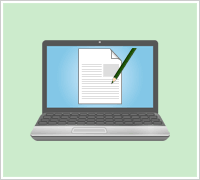
ご入稿用のデータを、作成ガイドに沿って
作成してください
 データ作成はお済みですか?データ作成がまだの場合は、データ作成/入稿ガイドをご確認いただき、完全データを作成してください。
データ作成はお済みですか?データ作成がまだの場合は、データ作成/入稿ガイドをご確認いただき、完全データを作成してください。
Step2.入稿データ準備
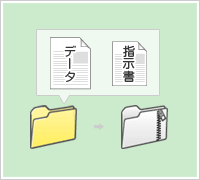
作成された印刷用データ、その他必要なデータを
フォルダにまとめて圧縮してください
ご入稿とは、印刷用データを弊社へ送っていただくことです。
ご入稿に必要なデータは、作成された印刷用データ、加工指示書などがあります。これらのデータをひとつのフォルダにまとめて、必ず圧縮してからご入稿ください。入稿準備の方法についてはご入稿の準備をご確認ください。
オートデータチェック入稿をご利用の場合は、印刷に使用するPDFファイルをご用意ください。(圧縮作業は不要です。)
ここでご確認いただきたいこと
※加工指示書に関しては、加工指示書の作成方法をご確認ください。
※検版システム利用オプションをご利用される場合は検版システム利用オプションについてをご確認ください。
Step3.ご注文
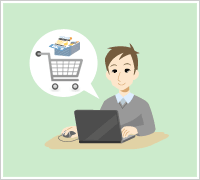
まずは商品をご注文ください
そのあとにご入稿が可能となります
ご注文確定後に、データのご入稿が可能となります。
ご注文時に、作成環境(PCのOS、使用されたアプリケーションのバージョンなど)をご選択ください。
作成環境の選択/オプション選択画面
データ作成のPC環境(OS・作成に使用したアプリケーション)を選択してください
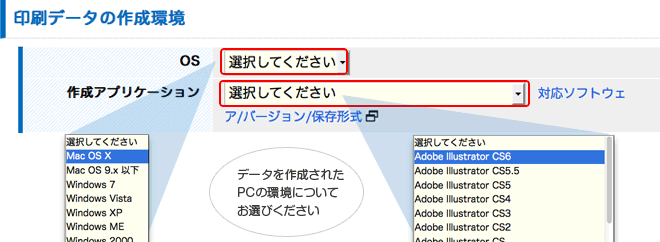
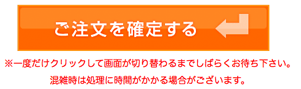 オレンジ色の「ご注文を確定する」ボタンを一度だけクリックしてください。すると、注文が確定します。
オレンジ色の「ご注文を確定する」ボタンを一度だけクリックしてください。すると、注文が確定します。
このあと、ご入稿が可能となります。
Step4.ご入稿
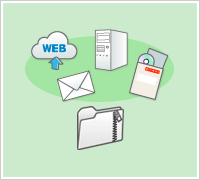
取得いただいた「ご注文番号」でデータをご入稿ください
ご注文完了後、ご注文番号が発行されます。その番号でデータをご入稿ください。
入稿窓口もしくは、ご注文後引き続きご入稿いただくことも可能です。
入稿方法は「オートデータチェック入稿(一部商品限定)」「WEBアップロード(推奨)」「E-mail添付」「メディア入稿」「弊社以外のサーバへアップロード」がご利用いただけます。
- お客様のご都合によるデータの修正、変更が必要になった場合は必ずお電話ください。
ご連絡なしに次々に差し替えデータを入稿いただいても受付できません。(キャンセル/変更について) - 見本と印刷データの確認をご要望の場合は、検版システム利用オプション(無料)をご利用ください。(お客様が独自でご用意された見本画像の確認はしておりません。)
ご注文後引き続き入稿する方法
ご注文後に表示される画面から、ステップ2で作成した圧縮データをご入稿していただけます。
- オートデータチェック入稿
- 「オートデータチェックでデータを入稿する」ボタン押下
- WEBアップロード入稿
- 「データを入稿する」ボタン押下
- 上記以外
- ボタン下のリンクから入稿画面へ移動していただけます
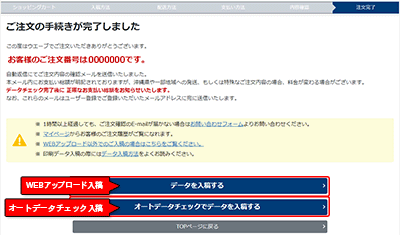
入稿の窓口
マイページのご注文履歴
マイページのご注文履歴から、WEBアップロード入稿、オートデータチェック入稿をご利用いただけます。
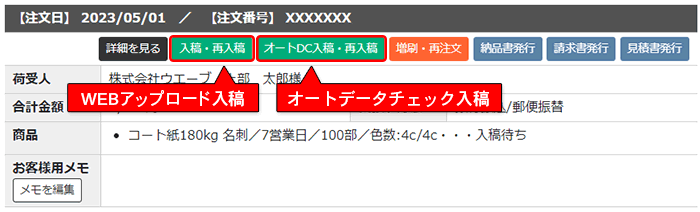
「データ入稿」ボタン
ページ上部の「データ入稿」ボタンから、入稿窓口へ移動します。そちらからご入稿・再入稿いただけます。
オートデータチェック入稿は、こちらからご利用いただけません。

入稿の方法
5つの入稿方法からお選びいただけます。(入稿方法をWEBアップロードのみに限定している商品が一部ございます) 詳細は、以下のページをご覧ください。


弊社にて、データチェックを行います
データに不備があり、印刷作業に進めることができない場合は、弊社より電話またはメールにてご連絡させていただきますので、再入稿をお願いいたします。
データ不備の際の再入稿(再送信)方法と注意点
オートデータチェック入稿をご利用の場合は、サーバー上で自動でデータチェックを行います。

![]() 受付日確定メールをお送りいたします
受付日確定メールをお送りいたします
データに問題が無かった場合は、弊社よりデータチェック完了・受付日確定のメールをお送りいたします。
オートデータチェック入稿をご利用の場合は、お客様の校了をもって受付確定となります。

データ不備のご連絡について
ご入稿いただいたデータに万が一不備が発見され、印刷に進めることができない場合には、弊社よりデータ不備のご連絡をいたします。
オートデータチェック入稿をご利用の場合は、アップロードフォームに入力いただいたメールアドレス宛にデータチェック結果をお送りいたします。 校了後、印刷工程に進むまでに不備が確認された場合は、以下の内容に従ってご連絡をいたします。
デザイナー様の連絡先を登録されている場合
- お電話でのご連絡はデザイナー様のみにさせていただきます。また、お電話にてデザイナー様に不備内容をお伝えさせていただいた場合は、メールでのご連絡は行いません。
- デザイナー様へお電話がつながらない場合は、ご注文者様(追加連絡先)とデザイナー様双方に不備内容をメールにてご連絡いたします。
お電話でのご連絡は原則9:00~19:00となり、それ以外はメールでのご連絡(ご注文者様・追加連絡先・デザイナー様宛)とさせていただきます。何卒ご了承くださいますようお願いいたします。(なお、お客様からのお問い合わせ窓口については、平日19時、土日祝18時まで対応しております。)
データ不備の際の再入稿(再送信)方法と注意点
ご入稿の流れをご確認いただいたあとは、下記ページもご確認ください。







